大家一定要清楚,天下没有免费的午餐,aws云计算的免费是有条件的免费,aws提供的服务计价以美元计算,对普通人而言非常昂贵,不能完全理解本博文的,请不要随便尝试。否则因此被计费,本人概不负责。在此,本文小结了我自己在亚马逊aws(Amazon Web Services)云计算服务上注册一个免费的服务器的方法和一些注意事项。
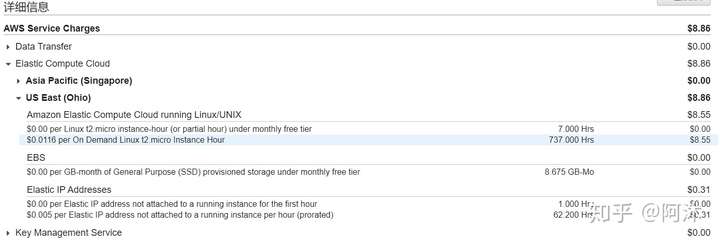
这是我自己遇到的收费收了我8刀,上个月是7刀,后来我在就想既然要一个月好几十,我为啥不用阿里云呢(掀桌!),我后来也问了客服,回答如下:
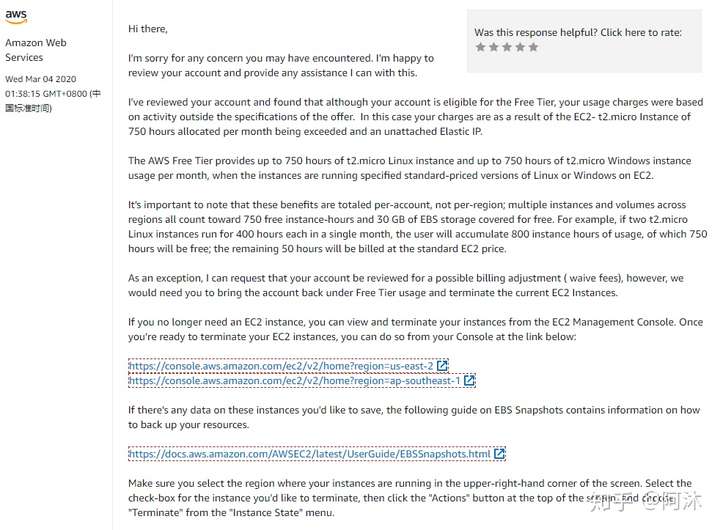
他的大意是–不是我们免费的套餐的锅,是你自己流量超了的缘故,至于他这个流量到底是怎么消耗掉的,我也不清楚,比如是我的网站消耗了流量,还是其他地方消耗了流量?比如上传,下载包等资源?不得之……..
在此,我找了一些网友总结的东西给大家参考下,很有必要。首先亚马逊的服务器做的其实还不错,但是这个免费套餐说实话,暗藏玄机!一不小心就被收费,收你个几刀不在话下的,再比如有些厂家把隐晦的细节隐藏在细则里面,等你购买的时候,打钩的那个条款里面等,等你追责的时候,就会告知你你已经阅读过了,所以大家一定多注意下……
好了,我的故事说完了…….
一、亚马逊aws注册省略,可自行找度娘!
二、服务器安装步骤也省略,就不说了!亚马逊aws12个月免费包的重点:
1.我需要的是可以完全控制的免费的服务器,在aws的免费包中只能申请最低性能(t1.micro)的服务器instance
2.服务器的免费政策是720*1个Instance*小时/月。也就是说如果只开一个instance,一个月是完全够用的。如果起了好几个instance,你就面临向亚马逊付款的风险了
3.instance记时是以1小时做单位的,如果你一个小时之内start/stop 5次服务器的话,你会被记5个小时。
4.服务器使用过程中流量,I/O次数等等很多信息都有免费的上限,一般个人学习实验是够的,如果乱用,也有需要付款的风险
5.所有付款以美元记,如果觉得自己的使用有风险的请仔细阅读aws免费条款和计费规则。720 instance小时需要支付140多美元,还是比较贵的。
6.免费期是12个月,12月之内一定要终止你使用的aws服务,否则会被计费。
7.其它的免费服务内容不在我的需求之内,我就没有提及。总之,不知道的地方不要乱点,不然被收费了都不知道为什么。
三、开启aws云计算服务器注意事项
1.打开EC2云计算服务器服务中心页面:https://console.aws.amazon.com/ec2/
2.点击页面中的“Launch Instance”按钮
3.选择你的服务器操作系统。注意选自己喜欢的免费的系统。有些系统是收费的,要看清楚。我选了一个ubuntu+Python2.7的服务器。不喜欢的话可以terminate了再重新选。但是记得哦,计费是以1小时为单位的。每次terminate操作就是1小时的instance使用时间哦。
4.选择你的服务器Instance类型:默认的是t1.micro,不要变,不然要收费的。
5.在Review Instance Launch页面,设置安全策略组。Edit security group->Select an existing security group->选择一个已经存在的安全策略组。因为我们后面要ssh连接这个服务器,所以选择的安全策略要打开ssh服务端口。以后根据自己服务器对外提供的功能,安全策略也要相应的更新,否则外部终端无法访问相应的端口。选好安全策略之后,点击“Launch”
6.在“ Select an existing key pair or create a new key pair ”页面选“Create a new key pair”创建ssh用的key文件,创建之后务必要“Download Key Pair”,下载生成的key。这是aws中心给你生成的私钥文件,所以你只有这一次机会来下载这个文件。玩过github的人都知道,github需要我们自己在电脑上生成私钥,把公钥拷贝给github来建立ssh通信。这里aws为你生成了私钥,让你下载保存,公钥留在了你创建的aws EC2云计算服务器中。这对密钥可以在后面创建其它Instance的时候重复使用。
7.完成整个建立instance操作。回到dashboard页面,点击左边的“Instances”页面,来查看创建起来的服务器运行状态。几分钟之后就可以看到instance处于running状态了。至此,恭喜你有了一台自己的服务器。
8.注意:如果在“Instances”页面看到多于一个instance,你一定要stop甚至terminate多于一个的,不然你将面临计费风险。aws提供的免费服务包中有其它的服务会自动开启Instance的,我关闭相关服务才关闭了我不需要的Instance。一个t1.micro,一个月是140多美元,一定要注意!
四、连接你的EC2云计算服务器的时候注意:
1,在查看Instance的页面可以看到你的服务器的域名和IP,我们用ec2ip来指代你的服务器ip
2,把你的私钥保存在path/to/siyao.pem, 修改私钥的文件属性:chmod 400 path/to/siyao.pem。在你的linux PC上起一个命令终端,输入:“ssh -i path/to/siyao.pem ec2-user@ec2ip”这里的ec2-user是EC2云计算中心在创建你的服务器instance的时候在服务器上建立的默认用户。恶心的是,不是所有的默认用户都是ec2-user。我选的ubuntu的服务器,默认的用户是ubuntu。所以我的命令是“ssh -i path/to/siyao.pem ubuntu@ec2ip”
e,至此你就可以在你的服务器上安装git,然后从github下载程序,然后就有自己的专属12个月免费服务器了。因为服务器在美国,所以上github不用任何代理。12个月之后如果还没玩爽的,就换个信用卡,换个电话号码,再注册个账号。
五、结束之前的提醒:
1、你在运行服务端程序之前要配置instance的安全策略,打开相应的端口,否则外部无法访问服务器的相关端口。
2、啰嗦一句,aws服务真的非常方便,但是非常昂贵,点击相关按钮之前先。在:“http://docs.aws.amazon.com”研究清楚,切记切记!12个月免费期之后一定要记得终止服务。切记切记!账单信息可以在:“https://console.aws.amazon.com/billing”页面查到。
六、下面再附一个网友案例(侵权可删):
刚开始使用aws的free tier,但是对其中列出的数据没有概念,比如:
免费套餐内容:
- 750 小时运行 Linux/Unix 或 RHEL 或 SLES 微型实例的 EC2 使用量
- 750 小时运行 Microsoft Windows Server 微型实例的 EC2 使用量
- 750 小时 Elastic Load Balancing 加上 15 GB 数据处理
- 30 GB Amazon EBS 标准卷存储加上 200 万个 IO 和 1 GB 快照存储
- 适用于所有 AWS 服务的共计 15 GB 的带宽传出
- 1 GB 地区数据传输
前2个好说,第三个15G数据处理就不知道怎么回事了。第四个200万个IO是指200万次的http get/put?共计 15 GB 的带宽传出 的意思是说总OUT量15GBytes(还是15Gbits)?
1)我启动了一个instance,然后yum update了下,结果提示说需要升级300M的东西,那么这个300M是IN的流量,不应该计算费用?
2)我用ssh登录,然后上传和下载一些东西,这个流量也算在15GBytes内吗?
这些问题可以对应到上面所提到的,大家可以自己多多注意就行了!